标签:style blog http io ar color os 使用 sp
以前遇过不少次这种问题了,抽空记下来......
介绍两个东西:
1. dism 部署映像服务和管理工具
主要用途是枚举、安装、卸载、配置和更新 Windows 映像中的功能和程序包。
简单地说就是有时候系统缺了点东西,找又找不到,但是偏偏系统安装光盘/镜像里面是有的,只是当初装系统的时候windows默认没有装上去,然后就可以通过dism来找到这些软件包而安装上去。
1 C:\WINDOWS\system32>dism 2 3 部署映像服务和管理工具 4 版本: 6.3.9600.17031 5 6 7 DISM.exe [dism_options] {Imaging_command} [<Imaging_arguments>] 8 DISM.exe {/Image:<path_to_offline_image> | /Online} [dism_options] 9 {servicing_command} [<servicing_arguments>] 10 11 描述: 12 13 DISM 枚举、安装、卸载、配置和更新 Windows 映像 14 中的功能和程序包。可以使用的命令取决于提供的映像 15 以及映像是处于脱机还是运行状态。 16 17 通用映像处理命令: 18 19 /Get-MountedImageInfo - 显示有关安装的 WIM 和 VHD 映像的 20 信息。 21 /Get-ImageInfo - 显示有关 WIM 或 VHD 文件中映像的 22 信息。 23 /Commit-Image - 保存对装载的 WIM 或 VHD 映像的更改。 24 /Unmount-Image - 卸载已装载的 WIM 或 VHD 映像。 25 /Mount-Image - 从 WIM 或 VHD 文件装载映像。 26 /Remount-Image - 恢复孤立的映像装载目录。 27 /Cleanup-Mountpoints - 删除与损坏的已安装映像 28 关联的资源。 29 WIM 命令: 30 31 /Capture-CustomImage - 将自定义设置捕获到 WIMBoot 系统上的增量 WIM 文件中。 32 33 捕获的目录包括所有 34 子文件夹和数据。 35 /Get-WIMBootEntry - 显示指定磁盘卷的 WIMBoot 配置项。 36 /Update-WIMBootEntry - 更新指定磁盘卷的 WIMBoot 配置项。 37 /List-Image - 显示指定映像中的文件 38 和文件夹的列表。 39 /Delete-Image - 从具有多个卷映像的 WIM 文件 40 删除指定的卷映像。 41 /Split-Image - 将现有 .wim 文件拆分为多个只读 42 WIM (SWM)拆分文件。 43 /Export-Image - 将指定映像的副本导出到其他 44 文件。 45 /Append-Image - 将其他映像添加到 WIM 文件中。 46 /Capture-Image - 将驱动器的映像捕获到新的 WIM 文件中。 47 捕获的目录包含所有子文件夹和 48 数据。 49 /Apply-Image - 应用一个映像。 50 /Get-MountedWimInfo - 显示有关安装的 WIM 映像的信息。 51 /Get-WimInfo - 显示有关 WIM 文件中的映像的信息。 52 /Commit-Wim - 保存对安装的 WIM 映像的更改。 53 /Unmount-Wim - 卸载安装的 WIM 映像。 54 /Mount-Wim - 从 WIM 文件安装映像。 55 /Remount-Wim - 恢复孤立的 WIM 安装目录。 56 /Cleanup-Wim - 删除与损坏的已安装 WIM 57 映像关联的资源。 58 59 映像规格: 60 61 /Online - 以正在运行的操作系统为目标。 62 /Image - 指定脱机 Windows 映像的根目录的路径。 63 64 DISM 选项: 65 66 /English - 用英文显示命令行输出。 67 /Format - 指定报告输出格式。 68 /WinDir - 指定 Windows 目录的路径。 69 /SysDriveDir - 指定名为 BootMgr 的系统加载程序文件的路径。 70 71 /LogPath - 指定日志文件路径。 72 /LogLevel - 指定日志(1-4)中所示的输出级别。 73 /NoRestart - 取消自动重新启动和重新启动提示。 74 /Quiet - 取消除错误消息之外的所有输出。 75 /ScratchDir - 指定暂存目录的路径。
最常用到这个的时候是例如像win8/8.1要装NetFramework3.5的时候
Win8/8.1自带了更高版本的NetFramework,但是经常性地我们用到其他软件的时候会需要用到3.5。但是使用系统提示安装,或者直接下载安装包后安装,常常会遇见下载失败的错误,提示没有连上网络等等各种问题。
我常会在电脑上存着各种版本的系统镜像,这个时候就能够派上用场了。可以使用系统自带的dism提取镜像中的内容。
一、解压镜像,或者win8/8.1直接装载镜像到一个新的盘。
二、管理员身份运行cmd,输入以下内容,注意修改source即可。我下面是直接装载了一个镜像成H盘:
dism.exe /online /enable-feature /featurename:NetFX3 /Source:h:\sources\sxs

2.reagentc 配置 Windows 恢复环境(Windows RE)和系统初始化工具
win8/8.1比前几代系统做得更好了的是metro界面的设置中集成了系统恢复、系统还原成初始化的选项。前面一个是小错误的恢复,当实在问题出的比较严重的时候用第二个可以恢复初始化,相当于重装系统了。
前提是你得给人家指定个恢复的源,重装还要个系统镜像呢。所以就用到了这个东西。
1 C:\WINDOWS\system32>reagentc 2 3 配置 Windows 恢复环境(Windows RE)和系统初始化。 4 5 REAGENTC.EXE <command> <arguments> 6 7 可以指定以下命令: 8 9 /info - 显示 Windows RE 和系统初始化配置 10 信息。 11 /setreimage - 设置自定义 Windows RE 映像的位置。 12 /enable - 启用 Windows RE。 13 /disable - 禁用 Windows RE。 14 /boottore - 将系统配置为在下次系统启动时 15 启动 Windows RE。 16 /setosimage - 设置系统初始化所用的恢复映像 17 的位置。 18 /setbootshelllink - 在启动菜单的“初始化和还原”页中添加 19 条目。
从功能和目的上来说,这个工具和dism非常像。
可以用info查看一下当前的恢复环境情况:
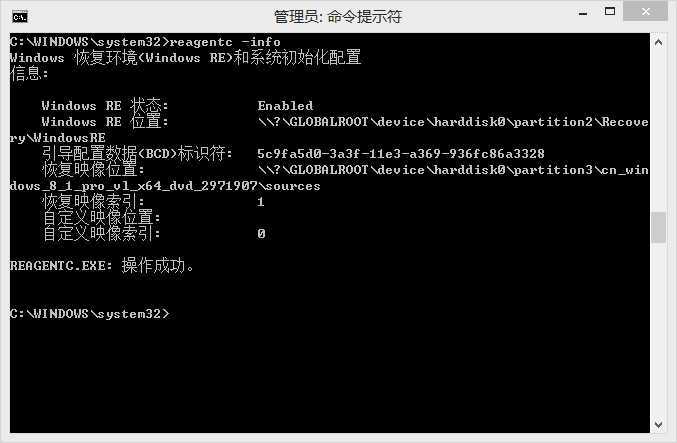
win RE是启动的而且有恢复映像的时候,win8/8.1的恢复功能就是正常的,否则会出现要求插入恢复介质的错误。当年还是有安装光盘的,我在想默认的设置是不是设置成安装盘是恢复介质了?...Anyway,这年头用光盘装机的人很少,买新电脑都不带安装盘和驱动盘了,所以手动设置还是很有必要的。
假设我下了个镜像,解压开之后放在E盘,那么在管理员身份下把下面这个敲进去,就能指定映像了。
reagentc /setosimage /path E:\win8\sources /index 1
之后可以正常使用win8/8.1自带的恢复功能。
标签:style blog http io ar color os 使用 sp
原文地址:http://www.cnblogs.com/jcf94/p/4157994.html